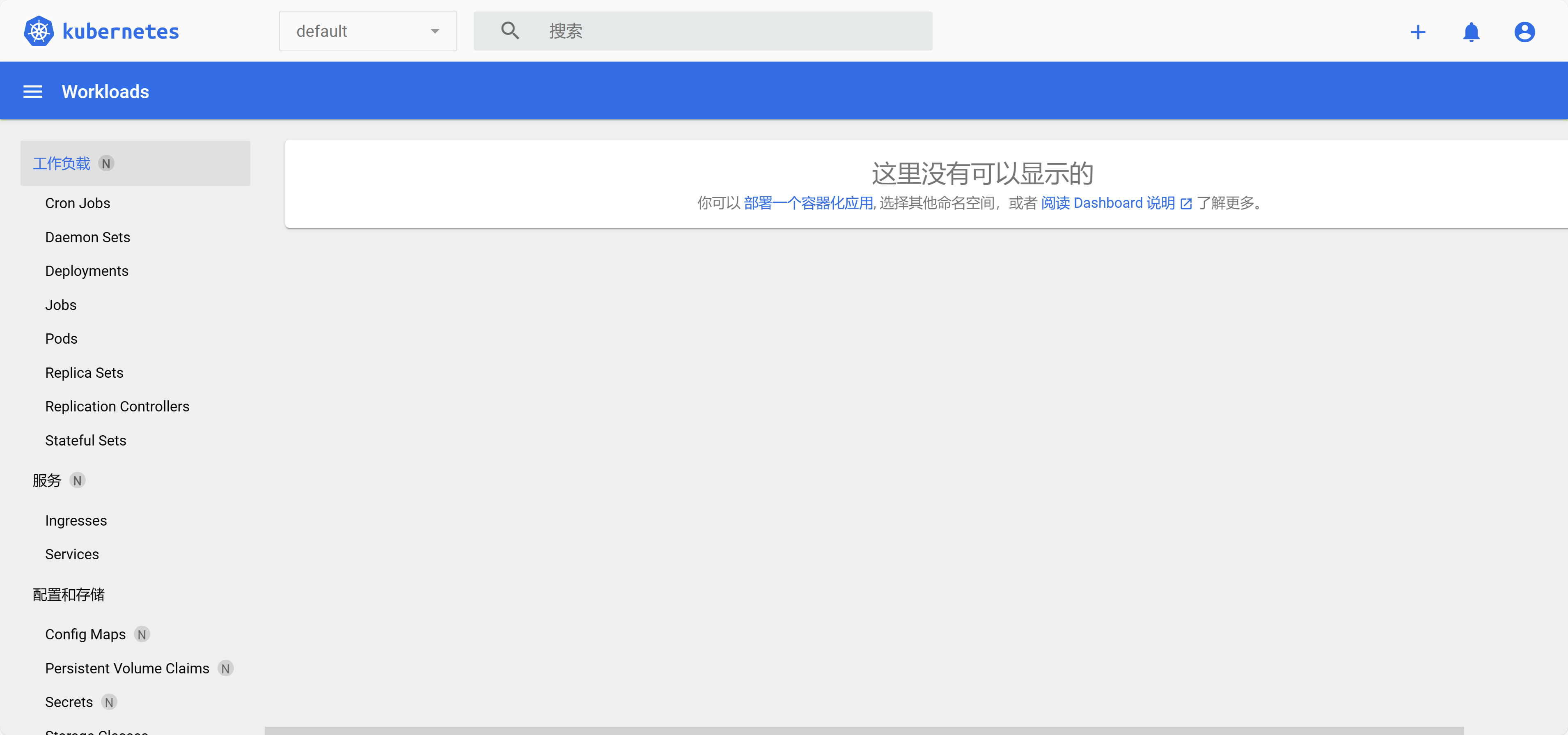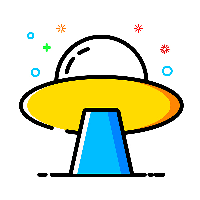一、搭建docker环境
参考:https://blog.peakliu.top/archives/1695043502167
二、搭建K8s
说明:实例使用三台服务器
ip | 备注 | |
|---|---|---|
k8s-master | 192.168.3.236 | 主节点 |
k8s-node1 | 192.168.3.237 | 子节点 |
k8s-node2 | 192.168.3.238 | 子节点 |
1、环境准备(每台机器都要进行)
#各个机器设置自己的域名
hostnamectl set-hostname xxxx
# 将 SELinux 设置为 permissive 模式(相当于将其禁用)
sudo setenforce 0
sudo sed -i 's/^SELINUX=enforcing$/SELINUX=permissive/' /etc/selinux/config
#关闭swap
swapoff -a
sed -ri 's/.*swap.*/#&/' /etc/fstab
#允许 iptables 检查桥接流量
cat <<EOF | sudo tee /etc/modules-load.d/k8s.conf
br_netfilter
EOF
cat <<EOF | sudo tee /etc/sysctl.d/k8s.conf
net.bridge.bridge-nf-call-ip6tables = 1
net.bridge.bridge-nf-call-iptables = 1
EOF
sudo sysctl --system2、安装kubelet、kubeadm、kubectl(每台机器都要进行)
cat <<EOF | sudo tee /etc/yum.repos.d/kubernetes.repo
[kubernetes]
name=Kubernetes
baseurl=http://mirrors.aliyun.com/kubernetes/yum/repos/kubernetes-el7-x86_64
enabled=1
gpgcheck=0
repo_gpgcheck=0
gpgkey=http://mirrors.aliyun.com/kubernetes/yum/doc/yum-key.gpg
http://mirrors.aliyun.com/kubernetes/yum/doc/rpm-package-key.gpg
exclude=kubelet kubeadm kubectl
EOF
sudo yum install -y kubelet-1.20.9 kubeadm-1.20.9 kubectl-1.20.9 --disableexcludes=kubernetes
sudo systemctl enable --now kubelet3、使用自制脚本批量拉去镜像(每台机器都要执行)
sudo tee ./images.sh <<-'EOF'
#!/bin/bash
images=(
kube-apiserver:v1.20.9
kube-proxy:v1.20.9
kube-controller-manager:v1.20.9
kube-scheduler:v1.20.9
coredns:1.7.0
etcd:3.4.13-0
pause:3.2
)
for imageName in ${images[@]} ; do
docker pull registry.cn-hangzhou.aliyuncs.com/lfy_k8s_images/$imageName
done
EOF
chmod +x ./images.sh && ./images.sh4、添加主节点host配置(每台机器都要执行)
#所有机器添加master域名映射,以下需要修改为自己的
echo "192.168.3.236 cluster-endpoint" >> /etc/hosts5、配置主节点信息(只需master执行)
(1)、执行初始化
kubeadm init \
--apiserver-advertise-address=192.168.3.236 \
--control-plane-endpoint=cluster-endpoint \
--image-repository registry.cn-hangzhou.aliyuncs.com/lfy_k8s_images \
--kubernetes-version v1.20.9 \
--service-cidr=10.96.0.0/16 \
--pod-network-cidr=172.31.0.0/16注意:
apiserver-advertise-address:使用master节点ippod-network-cidr:设置一个非冲突的网段,如果集群的ip不是192.168开头的,则不需要修改
初始化之后可以看到如下信息
Your Kubernetes control-plane has initialized successfully!
To start using your cluster, you need to run the following as a regular user:
mkdir -p $HOME/.kube
sudo cp -i /etc/kubernetes/admin.conf $HOME/.kube/config
sudo chown $(id -u):$(id -g) $HOME/.kube/config
Alternatively, if you are the root user, you can run:
export KUBECONFIG=/etc/kubernetes/admin.conf
You should now deploy a pod network to the cluster.
Run "kubectl apply -f [podnetwork].yaml" with one of the options listed at:
https://kubernetes.io/docs/concepts/cluster-administration/addons/
You can now join any number of control-plane nodes by copying certificate authorities
and service account keys on each node and then running the following as root:
kubeadm join cluster-endpoint:6443 --token exuuii.arnhjlyla4mg7b8r \
--discovery-token-ca-cert-hash sha256:dbbcd40e4265c66fbcc911f0cc27526414fc0e9f7bdb8374d8ea94c1da4482f7 \
--control-plane
Then you can join any number of worker nodes by running the following on each as root:
kubeadm join cluster-endpoint:6443 --token exuuii.arnhjlyla4mg7b8r \
--discovery-token-ca-cert-hash sha256:dbbcd40e4265c66fbcc911f0cc27526414fc0e9f7bdb8374d8ea94c1da4482f7(2)、初始化配置(只需master执行)
根据上一步的提示,执行命令
mkdir -p $HOME/.kube
sudo cp -i /etc/kubernetes/admin.conf $HOME/.kube/config
sudo chown $(id -u):$(id -g) $HOME/.kube/config(3)、安装网络组件(只需master执行)
curl https://docs.projectcalico.org/v3.20/manifests/calico.yaml -O注意:如果集群的ip为192.168开头的则需执行
vim calico.yaml
#通过/查找192.168,并打开注释
- name: CALICO_IPV4POOL_CIDR
value: "192.168.0.0/16"
#将192.168修改为其他ip段,例如172.31
value: "172.31.0.0/16"安装calico.yaml
kubectl apply -f calico.yaml6、node加入master节点(只需node执行)
根据第四步的内容,执行
kubeadm join cluster-endpoint:6443 --token exuuii.arnhjlyla4mg7b8r \
--discovery-token-ca-cert-hash sha256:dbbcd40e4265c66fbcc911f0cc27526414fc0e9f7bdb8374d8ea94c1da4482f7tips:重新生成新令牌
kubeadm token create --print-join-command
7、验证集群
#查看所有pod,所有pod都是running才是正常的
kubectl get pods -A
#查看所有节点,所有节点都是ready才是正常的
kube get nodestips:如果某些pod一直在拉镜像,始终拉取不下来,可以手动拉取
#查看pod详细信息 kubectl describe pod pod名称 -n kube-system #查看具体pod在机器编号 kubectl get pods -n kube-system -o wide #在具体的机器上拉取镜像 docker pull xxx:版本号再次查看pod是否启动成功
8、部署dashboard
(1)、安装必要组件
kubectl apply -f https://raw.githubusercontent.com/kubernetes/dashboard/v2.3.1/aio/deploy/recommended.yaml(2)、设置类型
kubectl edit svc kubernetes-dashboard -n kubernetes-dashboard将type: ClusterIP 改为 type: NodePort
(3)、查看端口
#查看启动端口
kubectl get svc -A |grep kubernetes-dashboard访问: https://集群任意IP:端口 https://192.168.3.236:3275
tips:如果提示不安全的访问,可以在空白位置输入
thisisunsafe
(4)、创建访问账号
vim dash.yaml填入如下内容
apiVersion: v1
kind: ServiceAccount
metadata:
name: admin-user
namespace: kubernetes-dashboard
---
apiVersion: rbac.authorization.k8s.io/v1
kind: ClusterRoleBinding
metadata:
name: admin-user
roleRef:
apiGroup: rbac.authorization.k8s.io
kind: ClusterRole
name: cluster-admin
subjects:
- kind: ServiceAccount
name: admin-user
namespace: kubernetes-dashboard执行安装
kubectl apply -f dash.yaml(5)、生成token令牌
kubectl -n kubernetes-dashboard get secret $(kubectl -n kubernetes-dashboard get sa/admin-user -o jsonpath="{.secrets[0].name}") -o go-template="{{.data.token | base64decode}}"